Si vous pensez que l’overclocking est réservé aux geeks obsédés par la performance et armés de bouteilles d’azote liquide, il est temps de reconsidérer! Même une petite augmentation des performances du PC peut retarder la nécessité de mettre à niveau votre processeur, gardant ainsi de l’argent dans votre poche.
Aujourd’hui, je vais vous guider à travers des étapes d’overclocking simples qui peuvent augmenter la vitesse du processeur de 10% ou plus. Si vous êtes un joueur, un artiste vidéo ou un streamer multimédia, c’est une mise à niveau gratuite et utile. Lisez la suite si vous voulez que votre PC aille plus vite!
Qu’est-ce que l’overclocking, de toute façon?
L’overclocking est une technique pour peaufiner différents types de matériel PC, afin qu’il s’exécute plus rapidement que les spécifications prévues par le fabricant. De nombreux processeurs, modules RAM et cartes graphiques peuvent être overclockés, généralement en ajustant leurs paramètres via le BIOS UEFI de votre carte mère. Opérez dans des marges sûres et l’overclocking ne devrait pas endommager votre PC. Mais, comme nous le verrons, il est important de gérer la chaleur supplémentaire que le matériel accéléré peut générer.
Quelques conseils pour le voyage
Il y a quelques principes directeurs à considérer avant d’overclocker un CPU. Tout d’abord, tous les processeurs ne peuvent pas être facilement overclockés. Si vous êtes Team AMD, vous avez probablement de la chance, car tous les processeurs Ryzen modernes peuvent être overclockés dans les cartes mères AM4 des séries B et X. Intel, cependant, verrouille la plupart de ses processeurs traditionnels pour empêcher les utilisateurs intelligents d’acheter un composant budgétaire et d’augmenter ses performances. Lignes de processeur plus chères (identifiées par un suffixe K ou X, comme Intel Core i5-10600K), en revanche, sont vendus déverrouillés et peuvent donc être overclockés.
Même alors, gardez à l’esprit que les processeurs sont des plaques uniques de silicium et d’électronique. Certains processeurs peuvent mieux tolérer des vitesses de fonctionnement plus élevées que d’autres, même celles du même modèle et des mêmes spécifications. Il est connu comme la «loterie de silicium» pour une raison!
Des horloges stables entraînent un équilibre délicat de vitesse et de chaleur. Plus vous poussez votre processeur, plus il va faire chaud. Si votre PC devient un peu aussi des mesures de sécurité intégrées et grillées devraient couper l’alimentation avant que ces composants coûteux ne soient endommagés. Pour garder votre PC overclocké stable, votre travail consiste à le garder au frais.
Les refroidisseurs de CPU économiques (l’ensemble dissipateur-ventilateur d’origine livré avec de nombreux processeurs) vont avoir du mal ici. Envisagez de passer à un refroidisseur d’air plus performant (comme ceux de Noctua) ou étudiez les refroidisseurs de liquide tout-en-un, qui fonctionnent un peu comme le radiateur d’une voiture. J’ai récemment amélioré ma plate-forme de jeu avec le NZXT Kraken X62 qui pompe le liquide de refroidissement sur le CPU via un système scellé, puis extrait la chaleur via un grand radiateur et un double ventilateur, monté dans le haut du boîtier.
 NZXT
NZXTNZXT Kraken X62
Nous sommes sur le point de mettre la main sur le logiciel BIOS UEFI d’une carte mère, qui permet un réglage fin de vos paramètres matériels. Cependant, certains fabricants de cartes mères proposent des applications pratiques qui tentent d’overclocker votre processeur en toute sécurité pour vous. Si ces étapes manuelles semblent un peu difficiles, consultez les goûts de Asus Dual Intelligent Processors 5, Gigabyte EasyTune, AMD Ryzen Masterou d’Intel Utilitaire de réglage extrême. Les cartes mères MSI ont même un bouton physique OC Genie sur lequel vous pouvez appuyer pour turbocompresser votre PC.
Bases de l’overclocking
Pour ce guide, j’utilise une carte mère Asus Maximus VIII Hero Alpha avec un processeur Intel Core i7-6700K. De toute évidence, ces étapes peuvent devoir être modifiées pour votre matériel particulier, mais les principes s’appliquent toujours.
Avant de commencer, assurez-vous de télécharger et d’installer le dernier logiciel BIOS pour votre carte mère sur le site Web du fabricant. C’est une étape importante pour vous assurer que vous disposez des dernières options de configuration et que vos efforts ne sont pas frustrés par des problèmes connus.
Démarrons le PC, appuyez sur F2 (ou Supprimer) au démarrage pour accéder au BIOS et commençons.
Comme vous pouvez le voir ci-dessous, ce processeur fonctionne à une fréquence de base de 4 GHz (4 000 MHz). Il est également équipé d’une fonction Max Turbo qui augmente les vitesses à 4,2 GHz en cas de besoin. Lorsqu’il est inactif, la température du processeur est de 25 degrés Celsius, avec une tension de base de 1,264 V, la quantité d’énergie fournie au processeur.
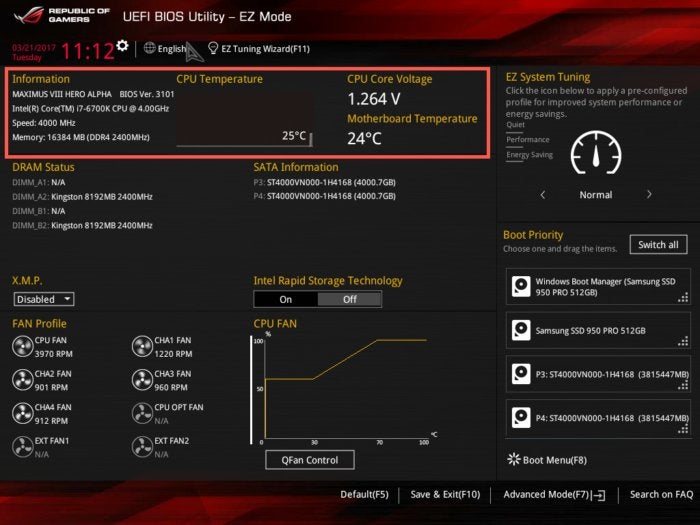 Terry Walsh / IDG
Terry Walsh / IDGCliquez sur F7 pour passer en mode avancé, où nous passerons la plupart de notre temps dans ce guide (voir ci-dessous). À droite de l’écran, il y a deux paramètres supplémentaires à mentionner: BCLK est la fréquence d’horloge de base, actuellement réglée sur 100 MHz. En dessous, vous verrez un Rapport (souvent appelé multiplicateur). La vitesse de votre processeur est un simple calcul de la vitesse d’horloge de base multipliée par le rapport. Dans cet exemple, 100 MHz x 40 équivaut à 4 000 MHz (4 GHz).
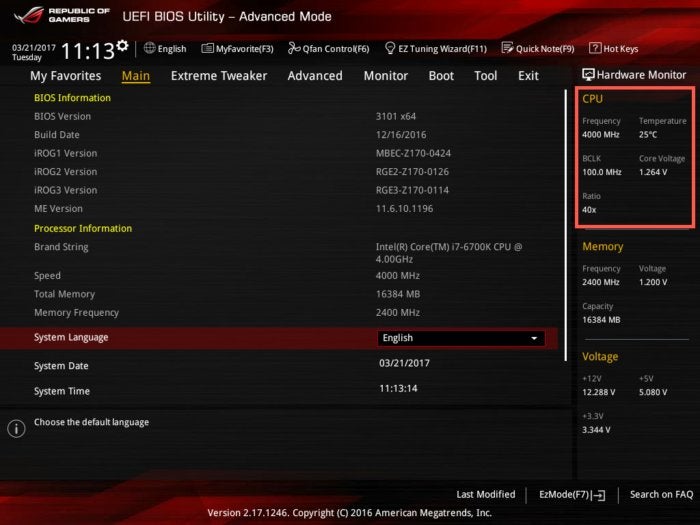 Terry Walsh / IDG
Terry Walsh / IDGPour overclocker le CPU, nous pouvons ajuster la fréquence d’horloge de base ou le rapport / multiplicateur pour obtenir une fréquence CPU plus rapide. Un rapport de 42x avec la même vitesse d’horloge de base de 100 MHz fournirait une fréquence CPU de 4 200 MHz ou 4,2 GHz.
Passage au contrôle manuel
Les cartes mères modernes peuvent être équipées d’un ensemble de paramètres automatisés conçus pour faciliter l’overclocking.
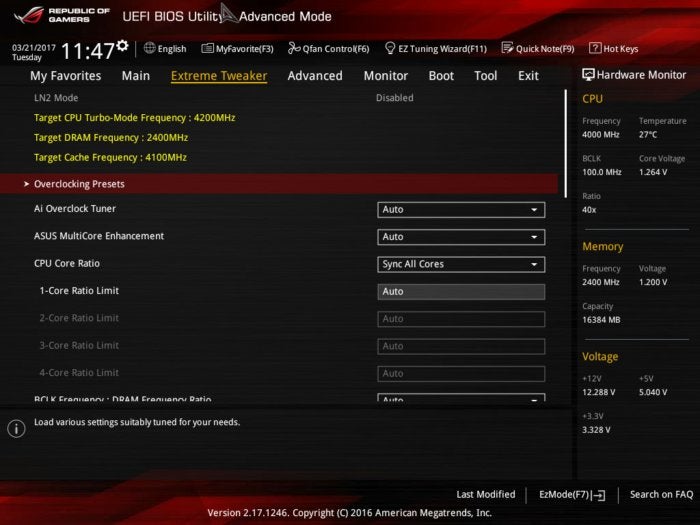 Terry Walsh / IDG
Terry Walsh / IDGDans le menu Asus Extreme Tweaker, nous basculons le Ai Overclock Tuner de Auto à Manuel, qui permet d’accéder au paramètre de fréquence d’horloge de base. Vous pouvez maintenant saisir une valeur dans le Fréquence BCLK champ. Mais gardez le feu pour l’instant.
Ci-dessous, vous verrez CPU Core Ratio, ce qui nous permet d’ajuster le multiplicateur. Certaines cartes mères vous permettent de cibler des cœurs de processeur individuels ou d’appliquer un paramètre à tous les cœurs. Pourquoi? L’application du même profil d’overclocking ambitieux à tous les cœurs de processeur peut rendre votre PC instable. Mais rappelez les paramètres de chaque cœur et vous obtiendrez peut-être un meilleur équilibre.
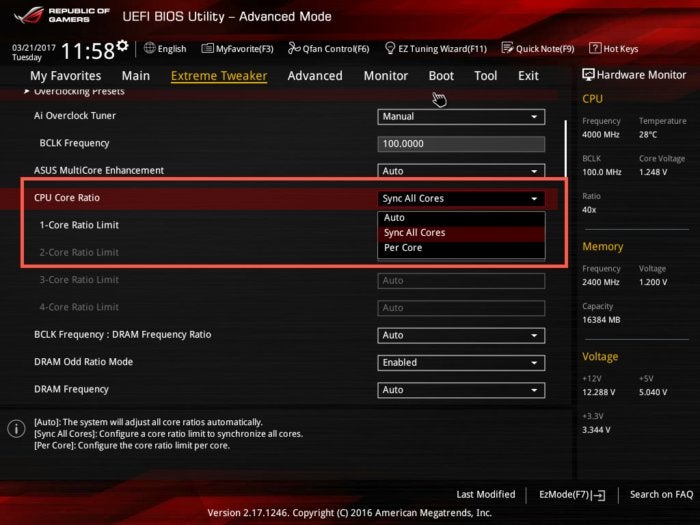 Terry Walsh / IDG
Terry Walsh / IDGAvec le CPU Core Ratio réglé sur autre chose que Auto, les Limite du ratio de base les paramètres deviennent modifiables. Synchroniser tous les cœurs permet au Limite de ratio à 1 cœur réglage. Toute valeur que vous saisissez ici est appliquée aux quatre cœurs. Sélectionner Par noyau et vous pouvez cibler chaque noyau individuellement.
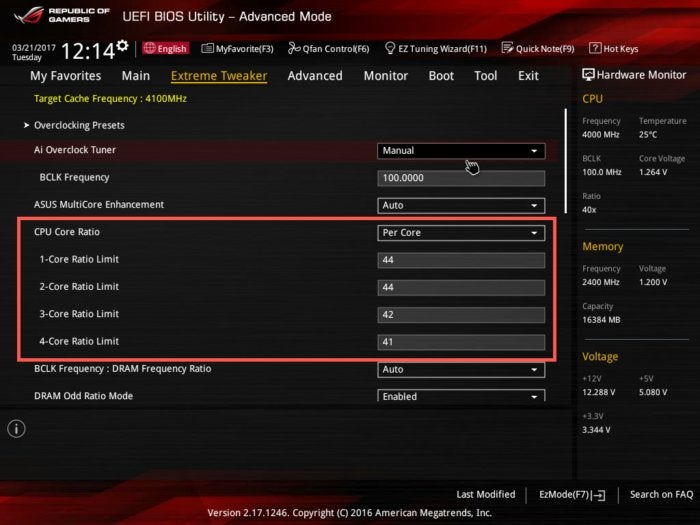 Terry Walsh / IDG
Terry Walsh / IDGNous synchroniserons les vitesses sur tous les cœurs dans ce guide, mais n’hésitez pas à jouer avec les paramètres de base individuels si nécessaire.
Avant d’apporter des modifications à la fréquence d’horloge de base ou aux ratios CPU, il y a un élément supplémentaire à considérer: la tension. La tension appliquée à votre CPU varie continuellement. Des vitesses de fonctionnement plus rapides nécessitent une puissance supplémentaire pour la stabilité. Votre carte mère gère cela en coulisses mais, si vous le souhaitez, vous pouvez définir des niveaux de tension manuels pour soutenir vos efforts d’overclocking.
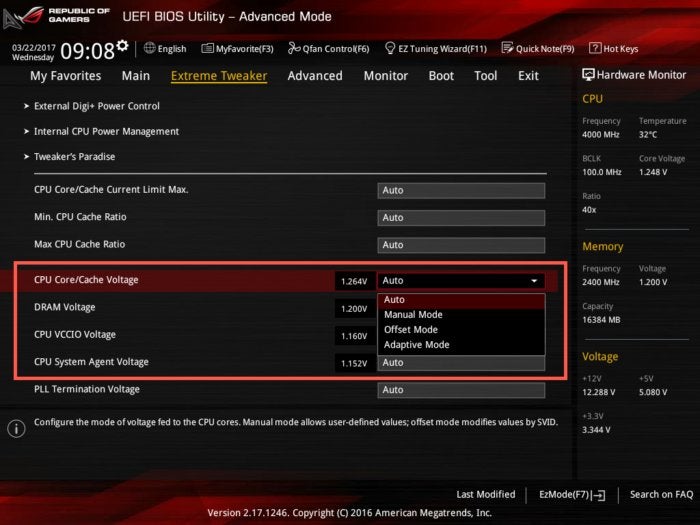 Terry Walsh / IDG
Terry Walsh / IDGFaites défiler jusqu’à Tension du noyau / cache du processeur et cliquez sur le menu déroulant. Vous pouvez voir trois paramètres alternatifs. Mode manuel définit un seul niveau de tension statique. Que votre CPU soit inactif ou fonctionne à plein régime, la même tension sera appliquée. En pensant à la consommation d’énergie, le mode manuel est assez inefficace, mais vous donne le plus de contrôle.
Mode de décalage fonctionne en ajoutant (ou en soustrayant, si vous souhaitez underclocker) une quantité définie de puissance à la tension standard que le processeur utiliserait. La tension varierait toujours en fonction des besoins, mais la plage serait augmentée par l’étape que vous avez configurée. Ainsi, si vous avez créé un décalage de 0,1 V, par exemple, et que le processeur nécessite généralement 1,25 V pour fournir une certaine vitesse, 1,35 V serait effectivement fourni.
Dans Adaptatif Mode, votre processeur ne recevrait une augmentation de tension qu’en entrant en mode turbo. Il convient de noter que, sur certaines cartes mères, vous pouvez incluent également une valeur de décalage pour le mode adaptatif, qui fournit également une augmentation de tension au processeur en dehors du mode turbo.
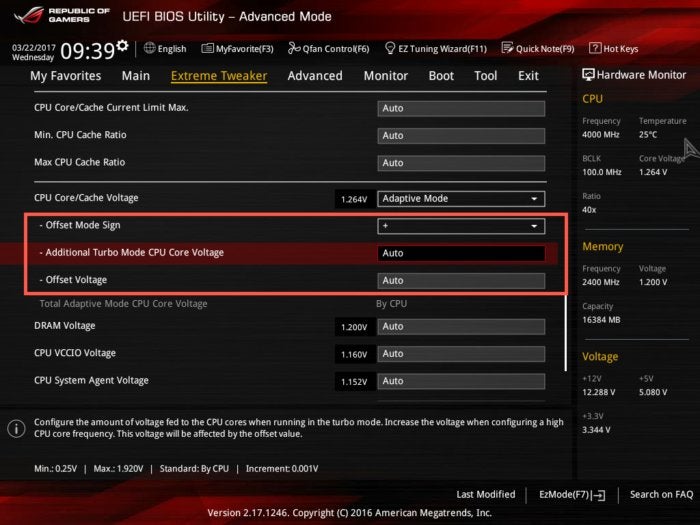 Terry Walsh / IDG
Terry Walsh / IDGSi vous faites vos premiers pas dans l’overclocking, laissez votre carte mère gérer automatiquement la tension, au moins jusqu’à ce que vous ayez acquis une certaine expérience. Si vous rencontrez une instabilité, essayez les modes Adaptive et Offset pour prendre en charge votre processeur avec une petite augmentation de tension. L’analyse comparative des PC en modes de tension manuels peut exercer une pression importante sur le processeur, augmentant ainsi le risque de défaillance.
Veillez également à prêter attention à toute aide contextuelle fournie dans votre BIOS UEFI ou dans le manuel de la carte mère. Dans la capture d’écran ci-dessus, vous pouvez voir des instructions en bas de l’écran décrivant les paramètres de tension minimum et maximum, ainsi que l’incrément à utiliser.
Page suivante: Procédure pas à pas et analyse comparative



![[2023] 6 façons de copier / coller du texte brut sans formatage](https://media.techtribune.net/uploads/2021/03/5-Ways-to-Copy-Paste-Plain-Text-Without-Formatting-on-Your-Computer-shutterstock-website-238x178.jpg)






